本記事では、簡単にリンクを管理し、ユーザー体験を向上させる方法を詳しく解説します。
固定ページとは
固定ページとは、WordPressで作成する独立したページのことです。通常、ブログ投稿とは異なり、会社情報やお問い合わせページなど、サイト全体で一貫して使用される情報を提供するために使用されます。
固定ページにリンクを追加する方法
固定ページにリンクを追加する方法は複数あります。
以下では、その方法を詳しく説明します。
メディアリンクの追加
メディアリンクは、画像や動画などのメディアファイルにリンクを設定する方法です。以下の手順で追加できます。
- 固定ページの編集画面を開く。
- 「メディアを追加」ボタンをクリック。
- リンクを設定したいメディアファイルを選択。
- メディアの詳細設定で「リンク先」を設定し、URLを入力。
テキストリンクの追加
テキストリンクは、ページ内のテキストにリンクを設定する方法です。以下の手順で追加できます。
- 固定ページの編集画面を開く。
- リンクを設定したいテキストを選択。
- エディター上部のリンクアイコンをクリック。
- リンク先のURLを入力し、「適用」ボタンをクリック。
固定ページのリンクを投稿ページや他のページに追加する方法
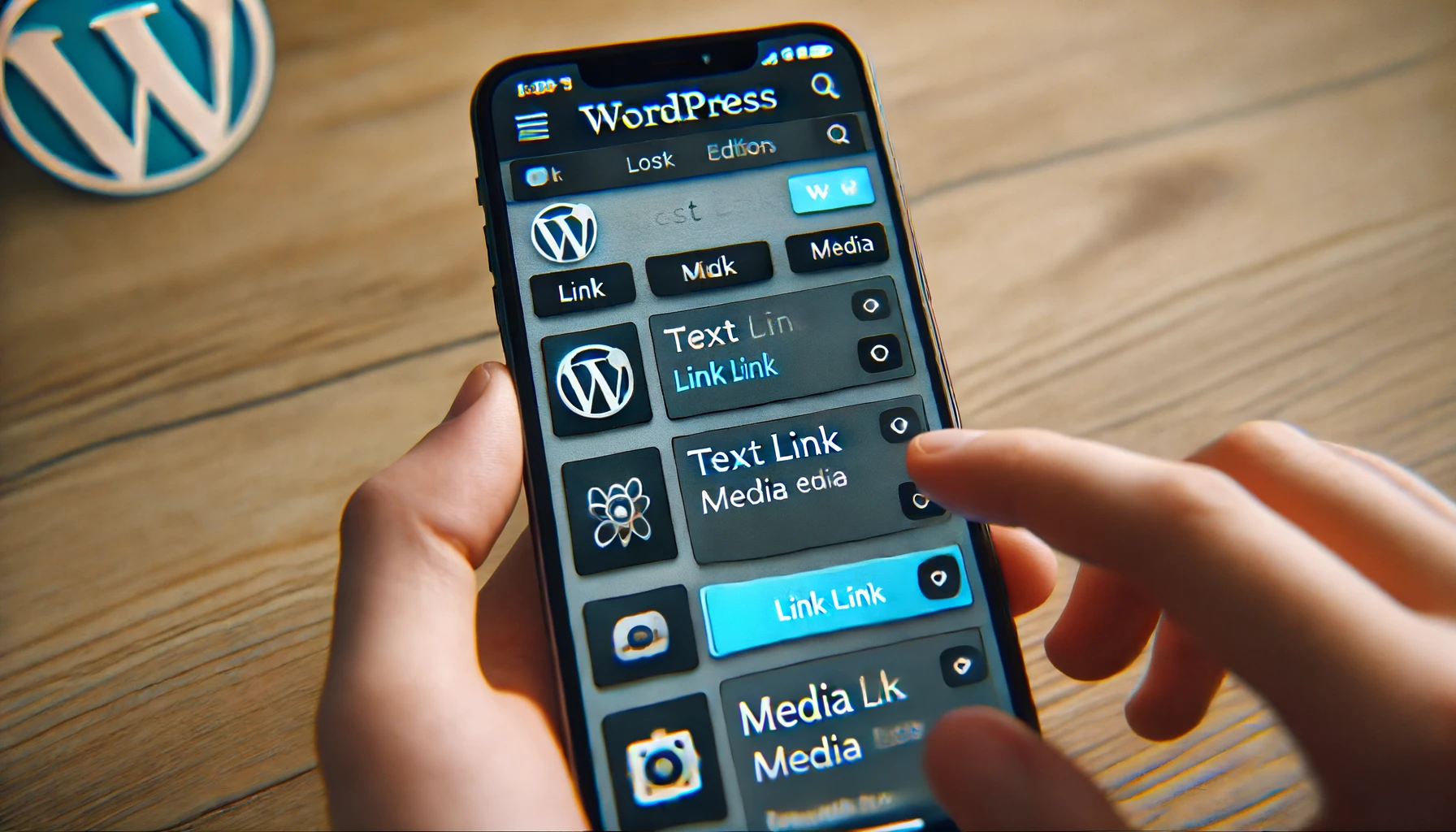
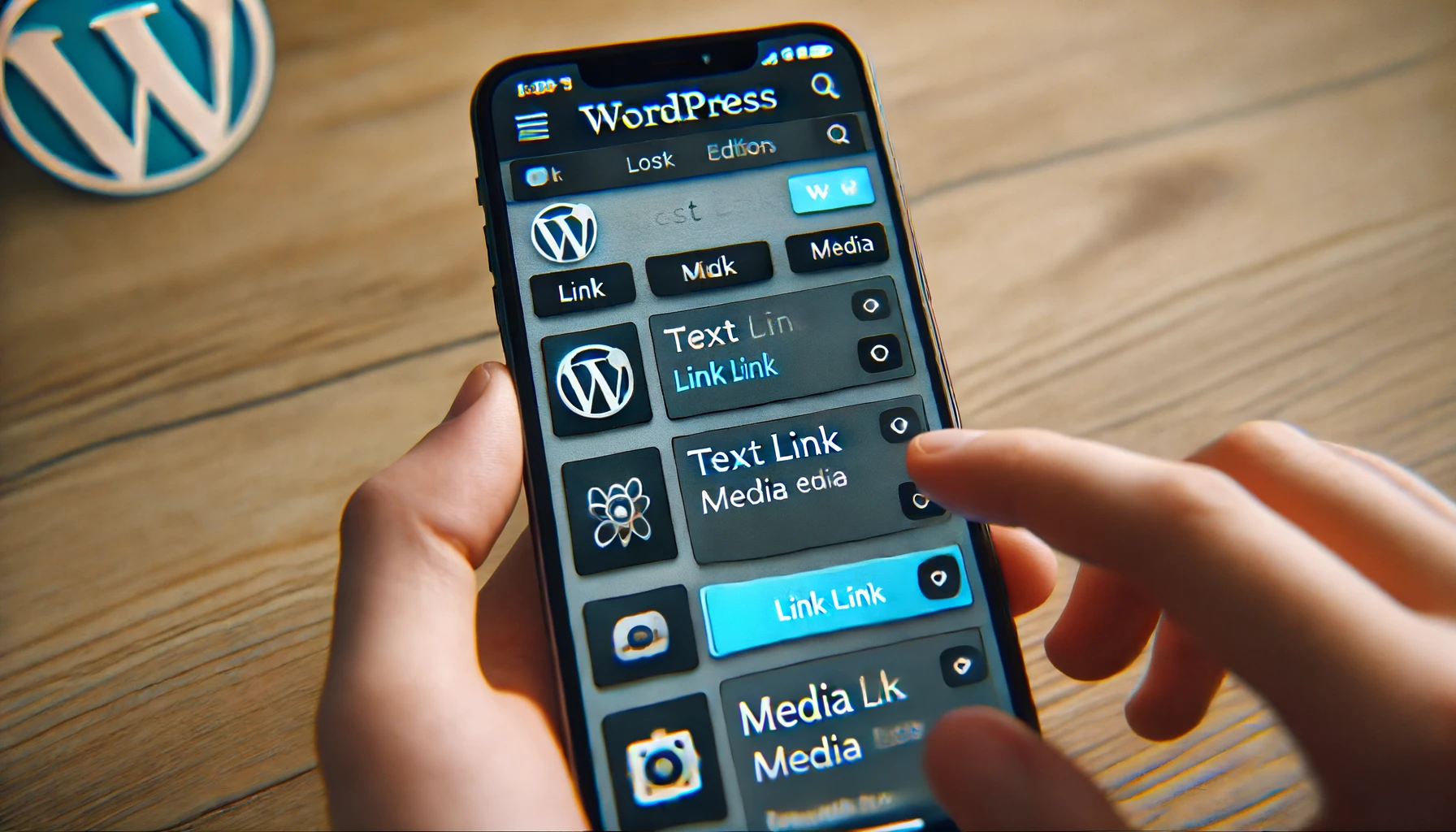
固定ページのリンクを投稿ページや他のページに追加することで、サイト内のナビゲーションを向上させることができます。以下にその方法を詳しく解説します。
投稿ページにリンクを追加
投稿ページに固定ページのリンクを追加する方法は次の通りです。
- 投稿ページの編集画面を開く。
- リンクを設定したいテキストを選択。
- エディター上部のリンクアイコンをクリック。
- 固定ページのURLを入力し、「適用」ボタンをクリック。
サイドバーやフッターにリンクを追加
サイドバーやフッターに固定ページのリンクを追加することで、ユーザーがサイトの主要なページに簡単にアクセスできるようになります。以下の手順で追加できます。
- WordPressの管理画面から「外観」→「ウィジェット」を選択。
- リンクを追加したいウィジェットエリア(サイドバー、フッターなど)を選択。
- 「テキスト」または「カスタムHTML」ウィジェットを追加。
- 固定ページのリンクを設定し、保存。
メニューにリンクを追加
固定ページのリンクをサイトのメニューに追加することで、サイト全体のナビゲーションが向上します。
以下の手順で設定できます。
- WordPressの管理画面から「外観」→「メニュー」を選択。
- リンクを追加したいメニューを選択。
- 「固定ページ」セクションからリンクを追加したいページを選択し、「メニューに追加」をクリック。
- メニューの位置を調整し、「メニューを保存」ボタンをクリック。
リンク管理におすすめのプラグイン
リンクを効果的に管理するためには、プラグインを活用するのが便利です。
以下に、おすすめのプラグインとそのインストール方法を紹介します。
プラグインのインストールと設定
プラグインのインストール手順は以下の通りです。
- WordPressの管理画面にログイン。
- 「プラグイン」メニューから「新規追加」を選択。
- 検索ボックスにプラグイン名を入力し、インストール。
- インストール後、「有効化」ボタンをクリック。
おすすめプラグインの紹介
- Broken Link Checker
このプラグインは、サイト内のリンク切れを自動的に検出し、修正するのに役立ちます。
設定も簡単で、リンク管理を大幅に効率化できます。 - Pretty Links
Pretty Linksは、URLを短縮し、クリック数を追跡するのに便利です。
特にアフィリエイトリンクの管理に役立ちます。 - Redirection
Redirectionプラグインは、リダイレクトを簡単に設定できるツールです。
リンク変更時にリダイレクトを設定することで、SEO効果を維持できます。









